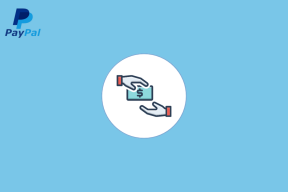Wordに行を挿入する方法
その他 / / May 11, 2022
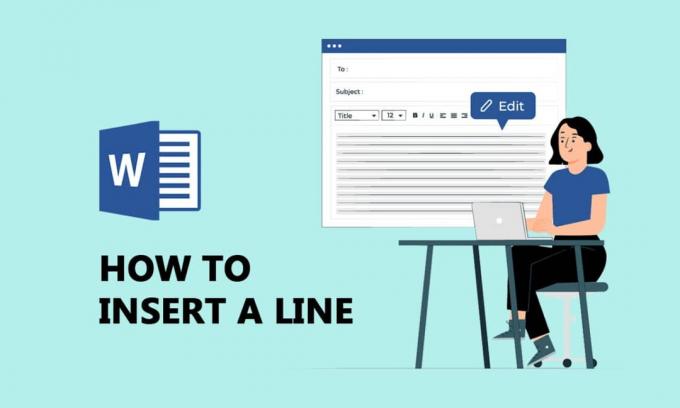
Word文書に行を挿入する方法をお探しですか? Wordに行を追加する必要がありますか? この記事が問題の解決に役立つことを心配しないでください。 MS Wordは、Microsoftによって開発され、ドキュメント、レポート、手紙などの作成に使用されます。 その高度な機能により、可能な限り最良の方法でドキュメントを編集できます。 単語の行は、専門家レベルのレポートまたは履歴書を作成する際の明確さのために使用されます。 言葉には、横線と縦線の2種類の線があります。 記事を読み続けて、Wordに行を挿入する方法を確認してください。
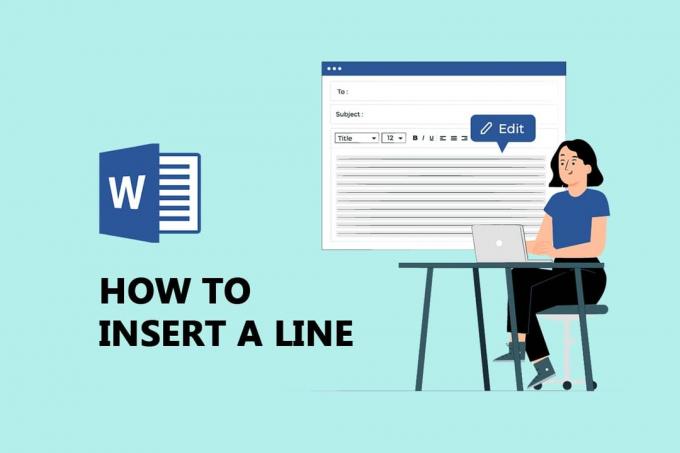
コンテンツ
- Wordに行を挿入する方法
- 方法1:水平線の場合
- オプションI:自動フォーマットを使用して行を挿入する
- オプションII:シェイプメニューを使用
- オプションIII:リボンの境界線を使用
- 方法2:垂直線
- オプションI:ページレイアウトを使用する
- オプションII:[形状]タブを使用
- オプションIII:境界線を使用
Wordに行を挿入する方法
に水平線と垂直線を挿入できます マイクロソフトワード. 以下に、両方の方法を示します。
方法1:水平線の場合
テキストセクションを区切る場合、単語の中で横線が使用されます。 以下の方法に従って、水平線を挿入します。
オプションI:自動フォーマットを使用して行を挿入する
自動フォーマットは、単語に行を挿入するための最も簡単で迅速な方法です。 自動フォーマットを使用して行を挿入するには、以下の手順に従います。
1. プレーンシングルライン
自動フォーマットを使用してプレーンな1行を挿入するには、次の手順に従います。
1. を開きます 語 資料。
2. 行を挿入する場所にカーソルを置きます。
3. タイプ 3つのハイフン(—) を押して キーを入力してください.

2. プレーンダブルライン
自動フォーマットを使用して二重線を挿入する手順は次のとおりです。
1. に移動します Word文書 行を挿入する場所にカーソルを置きます。
2. タイプ 3つの等号() を押して キーを入力してください.
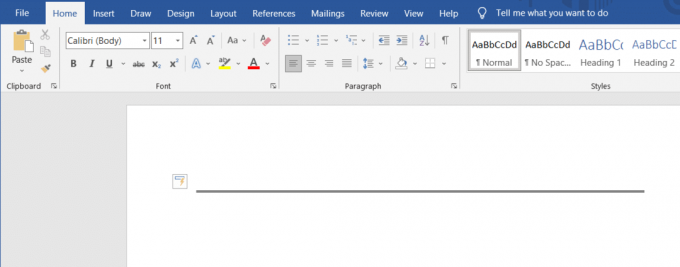
3. 折れ線または点線
所定の手順に従って、自動フォーマットを使用して破線または点線を挿入します。
1. あなたのに行く Word文書.
2. 破線を挿入するには、次のように入力します 3つのアスタリスク(***) とヒット キーを入力してください.

4. 太字のシングルライン
以下は、自動フォーマットを使用して太字の1行を挿入する手順です。
1. を起動します Wordファイル.
2. タイプ 3つの下線記号(___) を押して キーを入力してください 太字の単一行を挿入します。
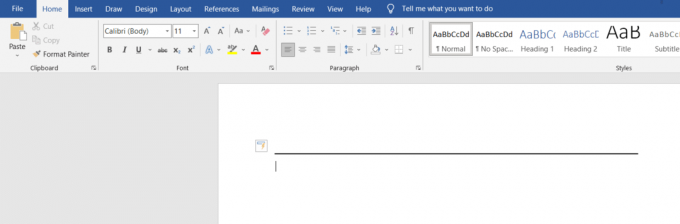
5. 波線上
自動フォーマットを使用してWordファイルに波線を挿入するには、以下の手順に従います。
1. を開きます 語 資料。
2. 波線を挿入するには、次のように入力します 3つのチルダ(~~~) を押して キーを入力してください.
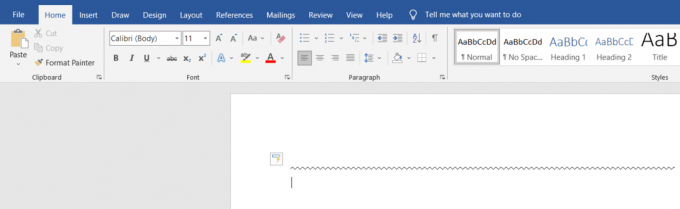
6. 太い中心のトリプルライン
自動フォーマットを使用して、中心が太いトリプルラインを挿入する手順は次のとおりです。
1. 起動します Word文書.
2. タイプ 3つの数字記号(###) とヒット キーを入力してください 中心が太いトリプルラインを挿入します。
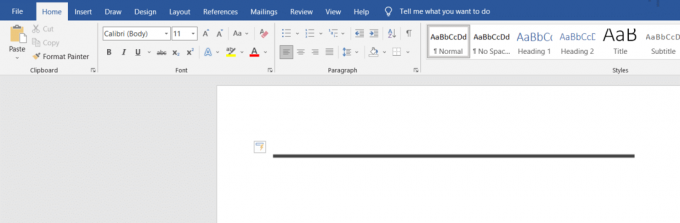
また読む:WordMacにフォントを追加する方法
オプションII:シェイプメニューを使用
図形タブには、直線、矢印線など、さまざまな線が含まれています。 図形タブを使用するには、以下の手順に従います。
1. を開きます 語 文書化し、行を挿入する場所にカーソルを置きます。
2. クリックしてください 入れる からのタブ リボン.
![リボンから[挿入]タブをクリックします。](/f/d7c358c4535f9f22fe440b4a854c1b49.png)
3. クリックしてください 図形のドロップダウン.
![[図形]ドロップダウンをクリックします。 Wordに行を挿入する方法](/f/24c8d45f485b33447790c01f4820c52c.png)
4. 挿入する行をから選択します 形状リスト.
![挿入する線を[形状]リストから選択します。](/f/d874a730fdeb594d8c78186e047147a8.png)
5. その線を押したまま、配置したい場所にドラッグします。
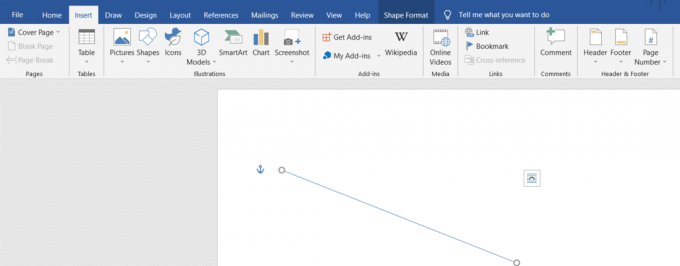
オプションIII:リボンの境界線を使用
境界線を使用すると、テキストに水平線を挿入するのに役立ちます。 ボーダーを使用するには、以下の方法に従ってください。
1. に移動します Word文書 行を挿入する場所にカーソルを置きます。
2. デフォルトでは、 家 タブが開きます。
![デフォルトでは、[ホーム]タブが開きます。](/f/52f48181739bb4db08eca487dcf47e72.png)
3. クリックしてください 下 ボーダードロップダウン。

4. を選択 水平 ライン。
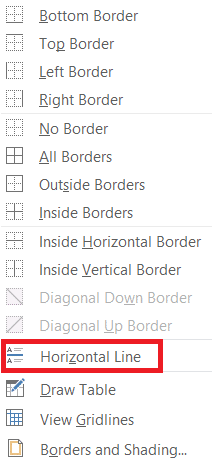
5. をダブルクリックします 水平線 線の外観を変更します。

6. 高さ、幅、色、配置をから変更します 水平線のフォーマット ダイアログボックス。
![[水平線の書式設定]ダイアログボックスから、高さ、幅、色、および配置を変更します。](/f/874cac59a221eba3804bc807aac8849e.png)
また読む:Microsoft Wordで最高の筆記体フォントは何ですか?
方法2:垂直線
縦線は、テキストの列を区切るために単語で使用されます。 以下の方法に従って、垂直線を挿入します。
オプションI:ページレイアウトを使用する
ページレイアウトを使用すると、テキストを列に分割するのに役立ちます。 ページレイアウトを使用するには、以下の方法に従ってください。
1. 縦線を挿入するWord文書を開きます。
2. を選択 資料.

3. クリックしてください レイアウト を選択します 列.
![[レイアウト]をクリックして、[列]を選択します。](/f/066242d8c58a96264bd199de685045d8.png)
4. [列]メニューが表示されます。 クリック その他の列.
![[その他の列]をクリックします。](/f/5864260da2d44ef6a41a47a5cf852412.png)
5. [列]ウィンドウが表示されます。 クリックしてください 列の数 追加したいこと。
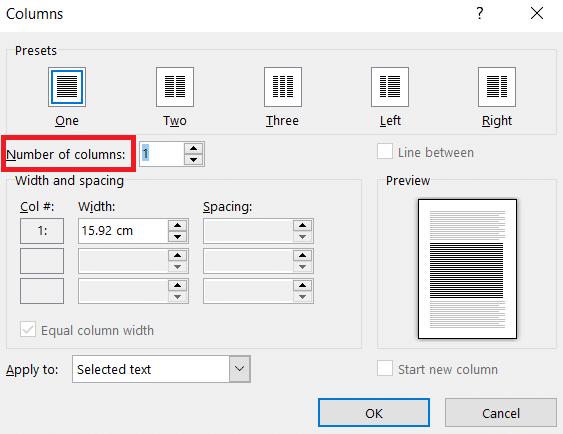
6. 横のチェックボックスをオンにします 間の線 次に、をクリックします わかった.
![間の線の横にあるチェックボックスをオンにして、[OK]をクリックします。 Wordに行を挿入する方法](/f/8662ef56ecd16e16589cdfba6571f211.png)
7. これにより、ページが2つの列に分割されます。

オプションII:[形状]タブを使用
[形状]タブを使用して、垂直線を描画することもできます。 [図形]タブにはさまざまな線があります。 好みに応じて線を選択して描くことができます。 以下の方法に従って、図形タブを挿入します。
1. に移動します Word文書 垂直線を挿入する場所にカーソルを置きます。
2. クリック 入れる を選択します 形.
![[挿入]をクリックして、[形状]を選択します。](/f/6350b4dfe809caa27b876b0a4fd2804e.png)
3. を選択 形 ドロップダウンメニューから。
![ドロップダウンメニューから[形状]を選択します。](/f/6a2e488d7904c952ccd925b1c25acf65.png)
4. 好みに応じて行を選択します。
5. 線を押したまま、目的の場所にドラッグします。

また読む:MicrosoftWordのスペルチェッカーを無効にする方法
オプションIII:境界線を使用
垂直線を挿入しようとしているときに境界線を使用するには、以下の方法に従います。
1. デフォルトでは、新しい単語ドキュメントを開くと、 ホームタブ オープンします。
![デフォルトでは、新しい単語ドキュメントを開くと、[ホーム]タブが開きます。](/f/4192e9317b605e0dea937ea278d4b4f2.png)
2. 境界線を挿入する場所を選択します。

3. クリックしてください 下の境界線のドロップダウン メニュー。

4. ボーダーリストが画面に表示されます。
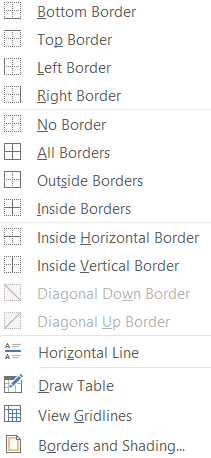
5. クリックしてください 左ボーダー.
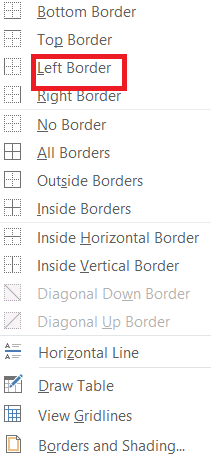
5. 最後に、境界線が画面に追加されます。

おすすめされた:
- GoogleMeetグリッドビュー拡張機能を修正
- Windows10でのWordファイルのアクセス許可エラーを修正
- 19最高の無料GIFエディター
- MicrosoftWordの27の最良の代替案
この記事がお役に立てば幸いです。 Wordに行を挿入する方法. 以下のコメントセクションに入力して、どの方法が最適かを教えてください。